Auto de infração
Remessa
Funcionalidades do formulário de Gestão de Remessas
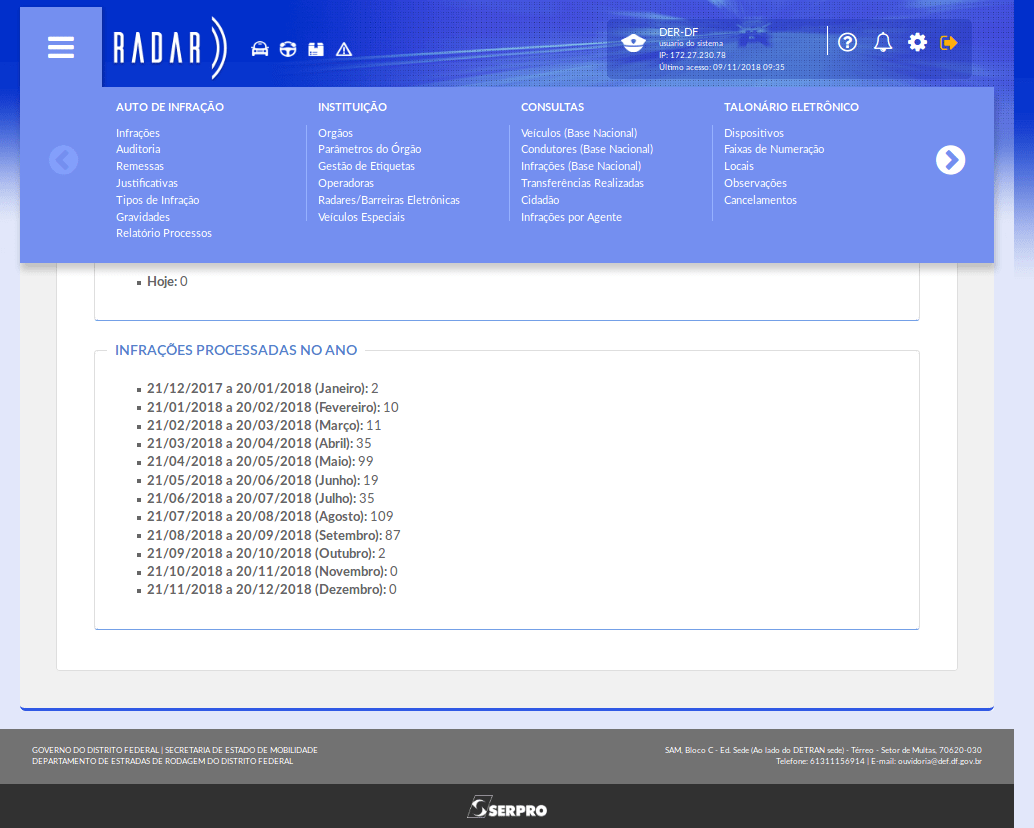
Para acessar o formulário de gestão de remessas,
clique no item de menu em destaque.
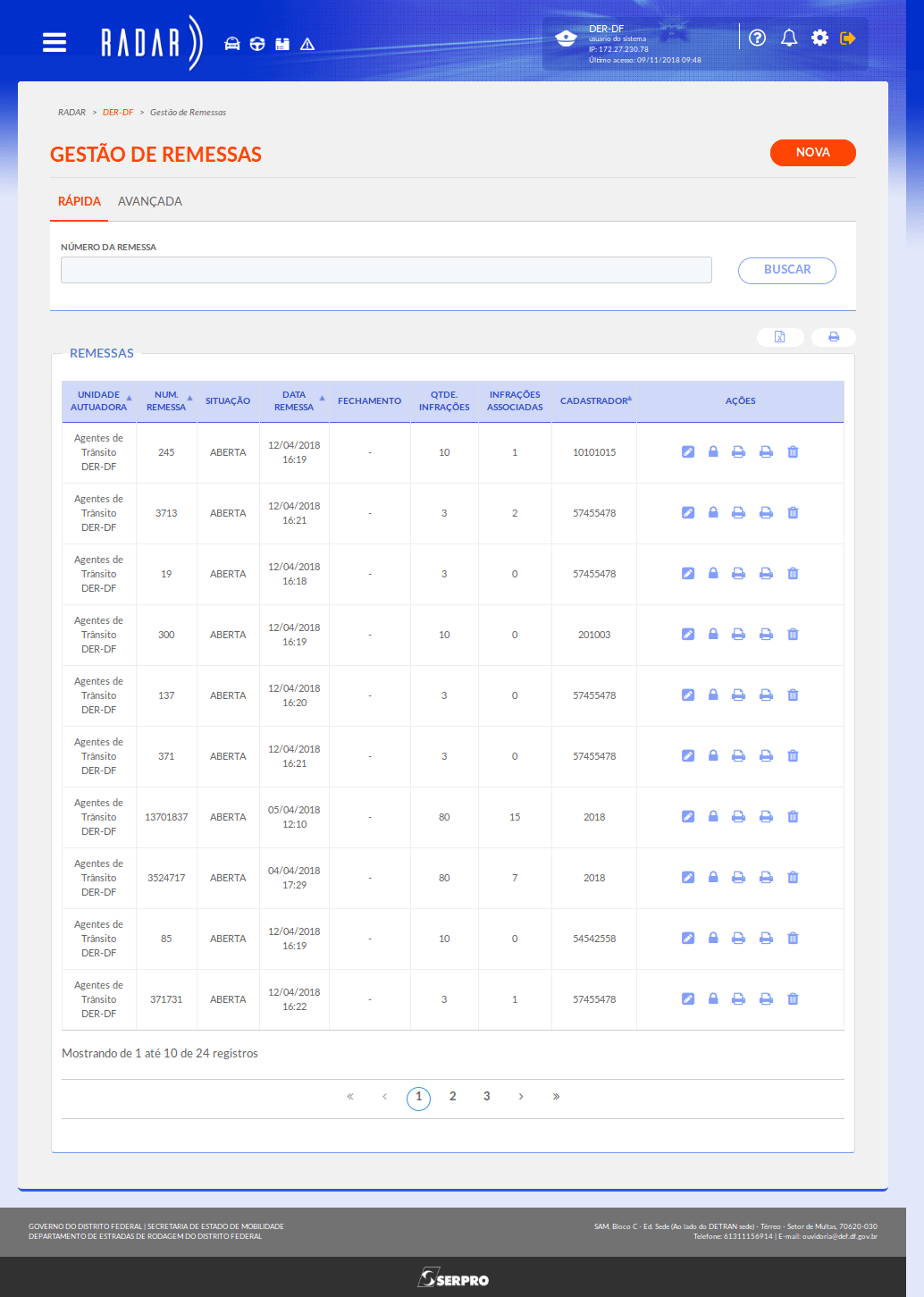
Vamos entender o formulário de gestão de remessas e suas funcionalidades.
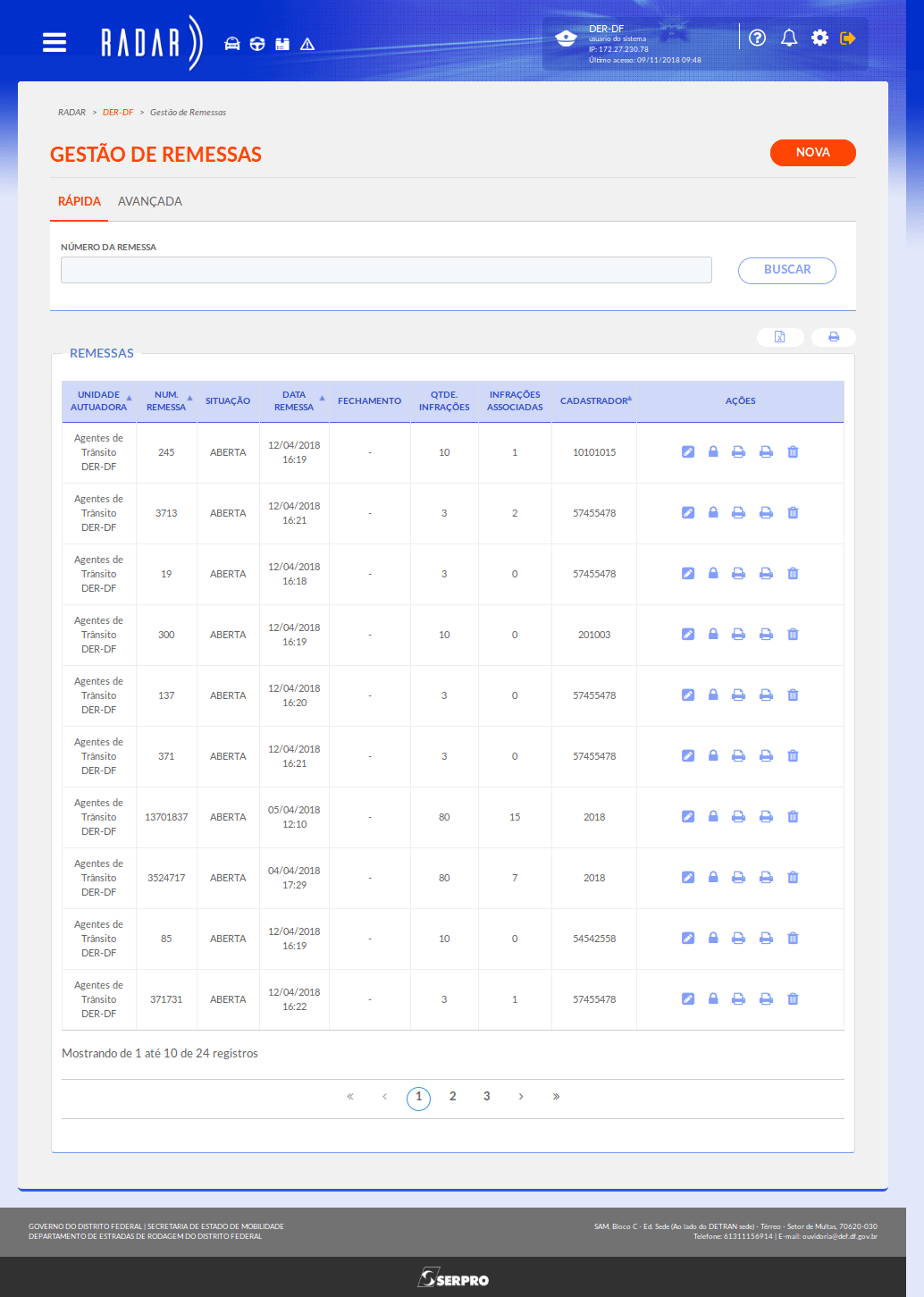
No topo do formulário está localizada a ferramenta de busca.
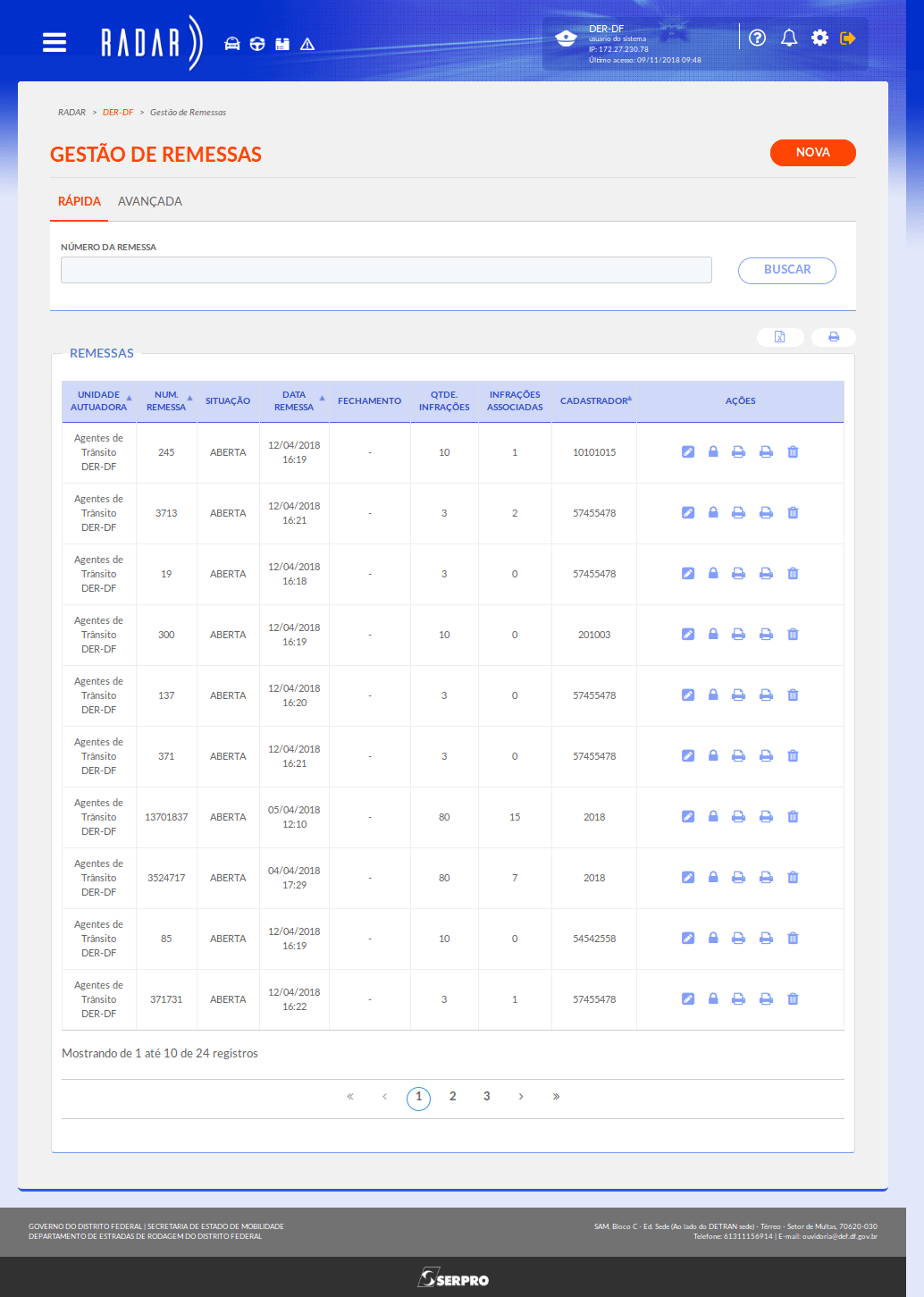
Para efetuar uma consulta rápida, informe o número da remessa no campo indicado e
clique no botão "buscar".
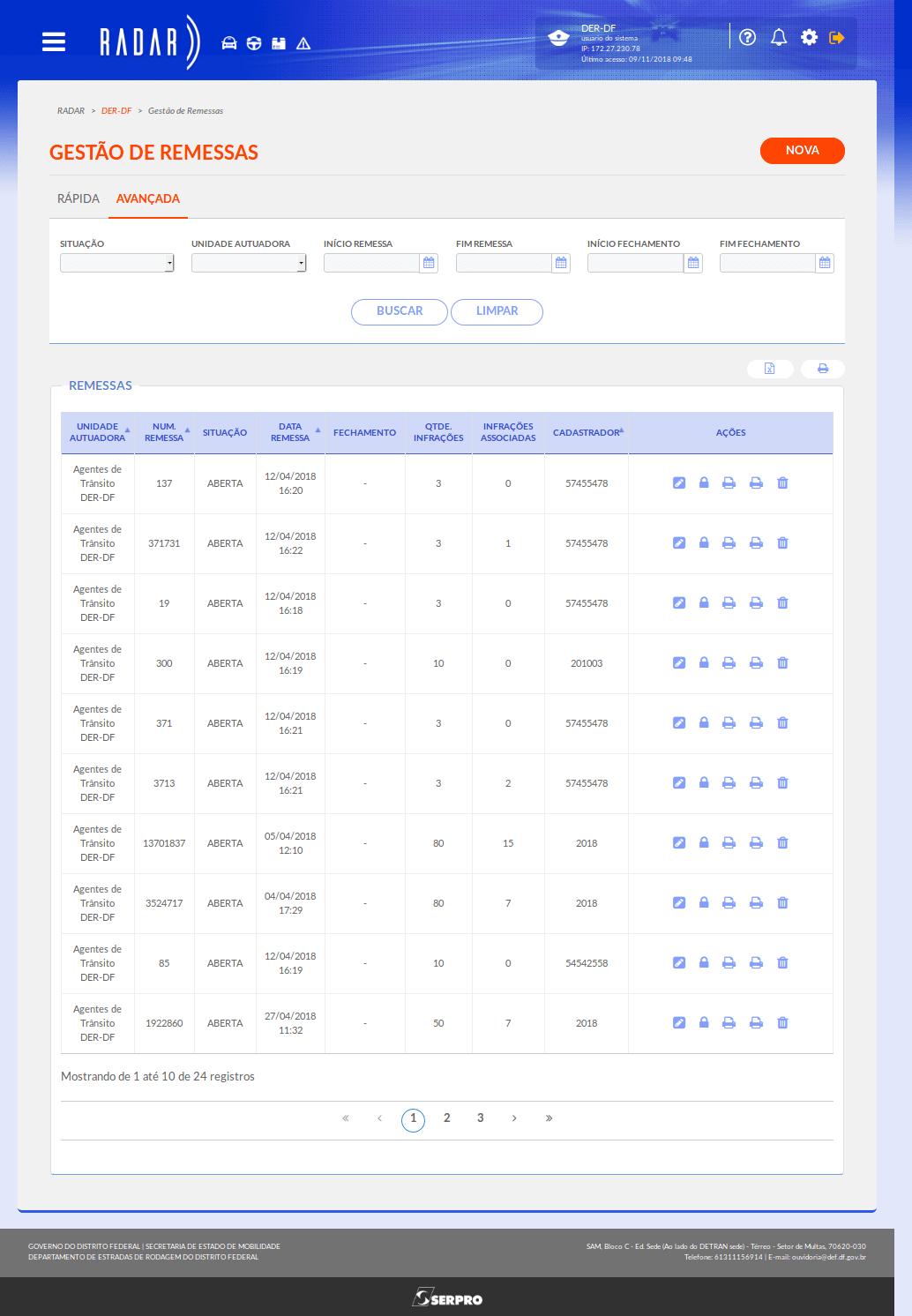
Na busca avançada, são disponibilizados mais parâmetros. É possível informar mais de um parâmetro para efetuar a consulta.
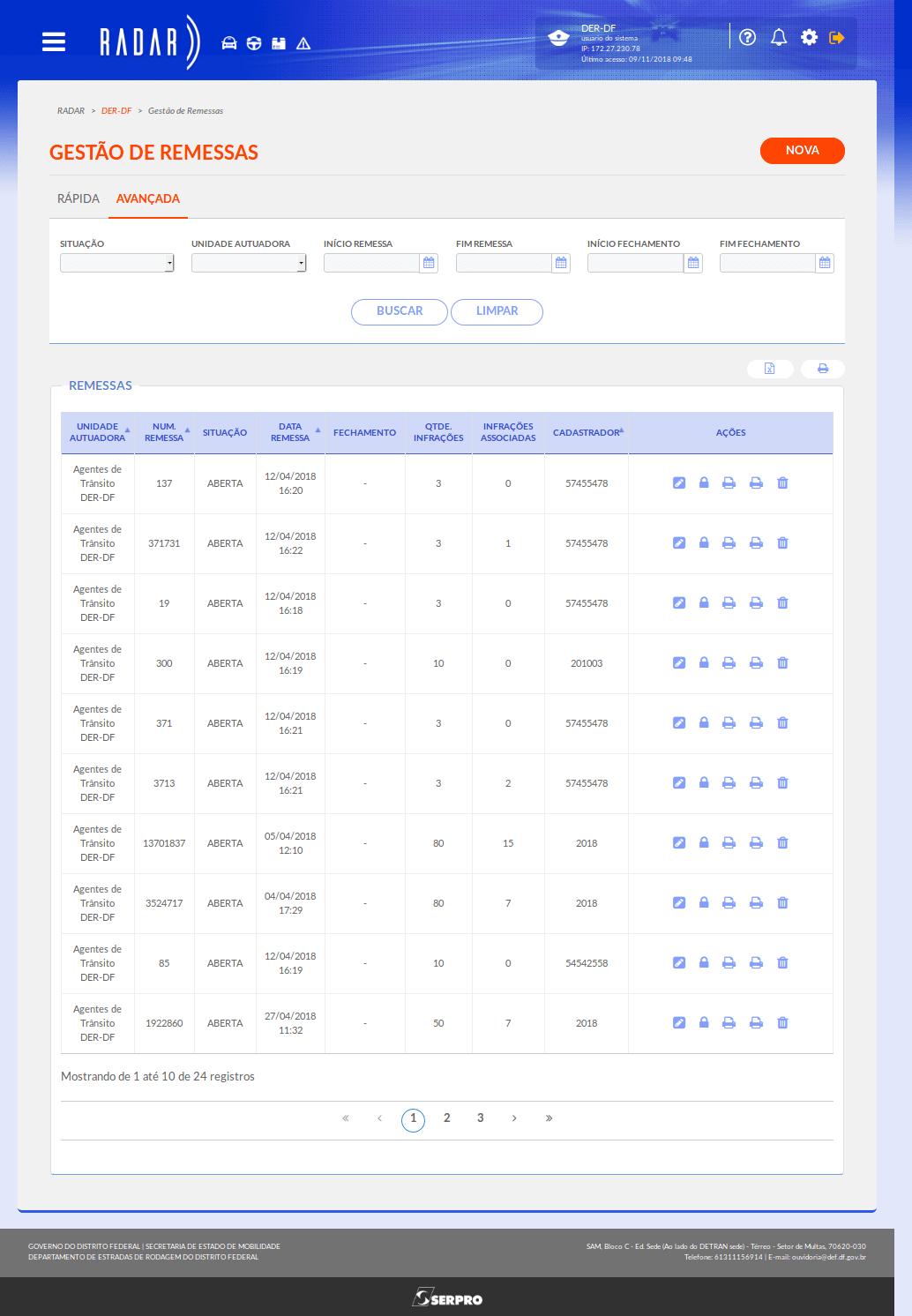
É possível indicar a situação da remessa: aberta ou fechada.
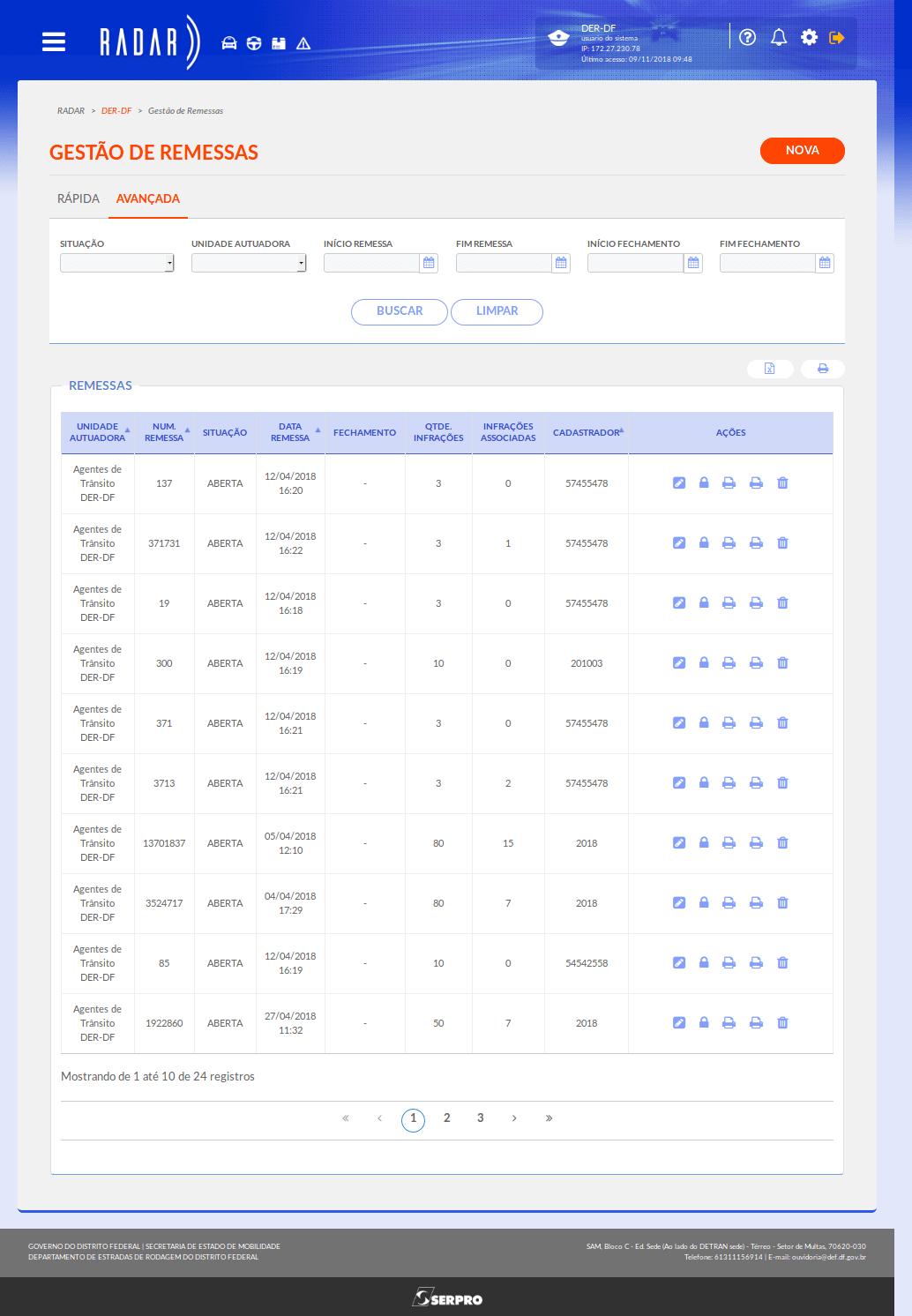
Informar a unidade autuadora (dentre as disponíveis para o seu acesso).
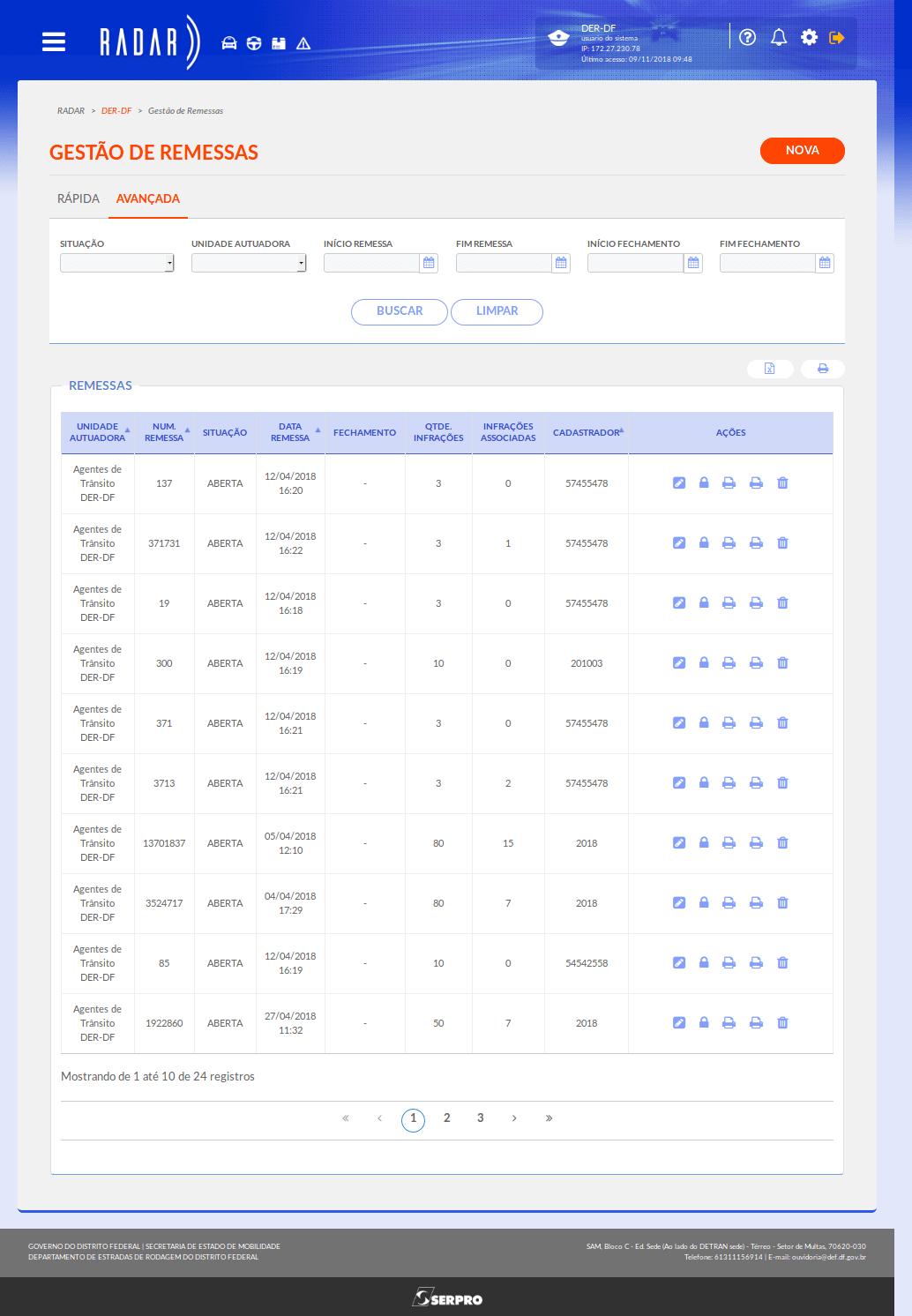
Data início do intervalo que deve ser informado para efetuar a consulta pela data em que a remessa foi cadastrada.
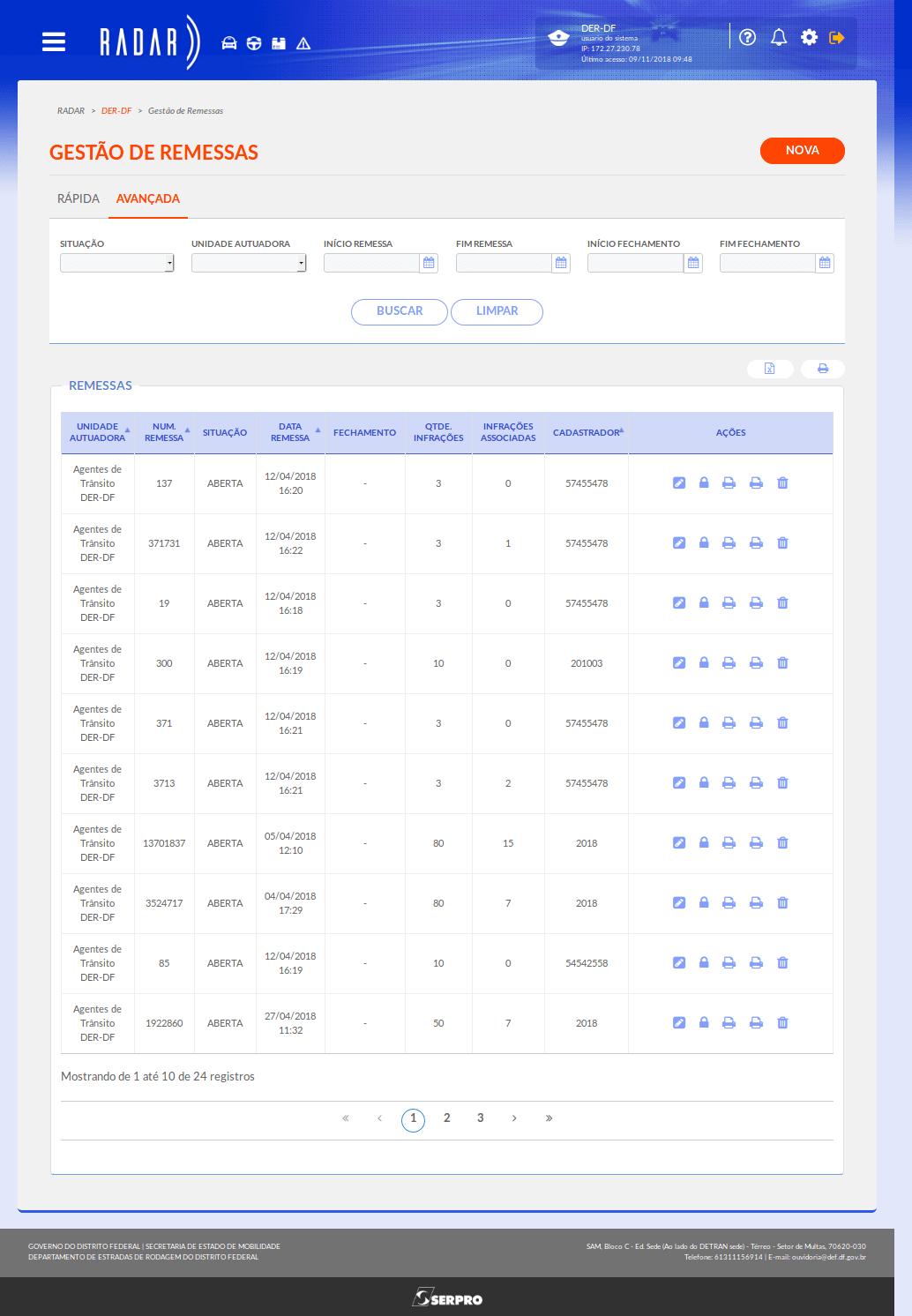
Data fim do intervalo que deve ser informado para efetuar a consulta pela data em que a remessa foi cadastrada.
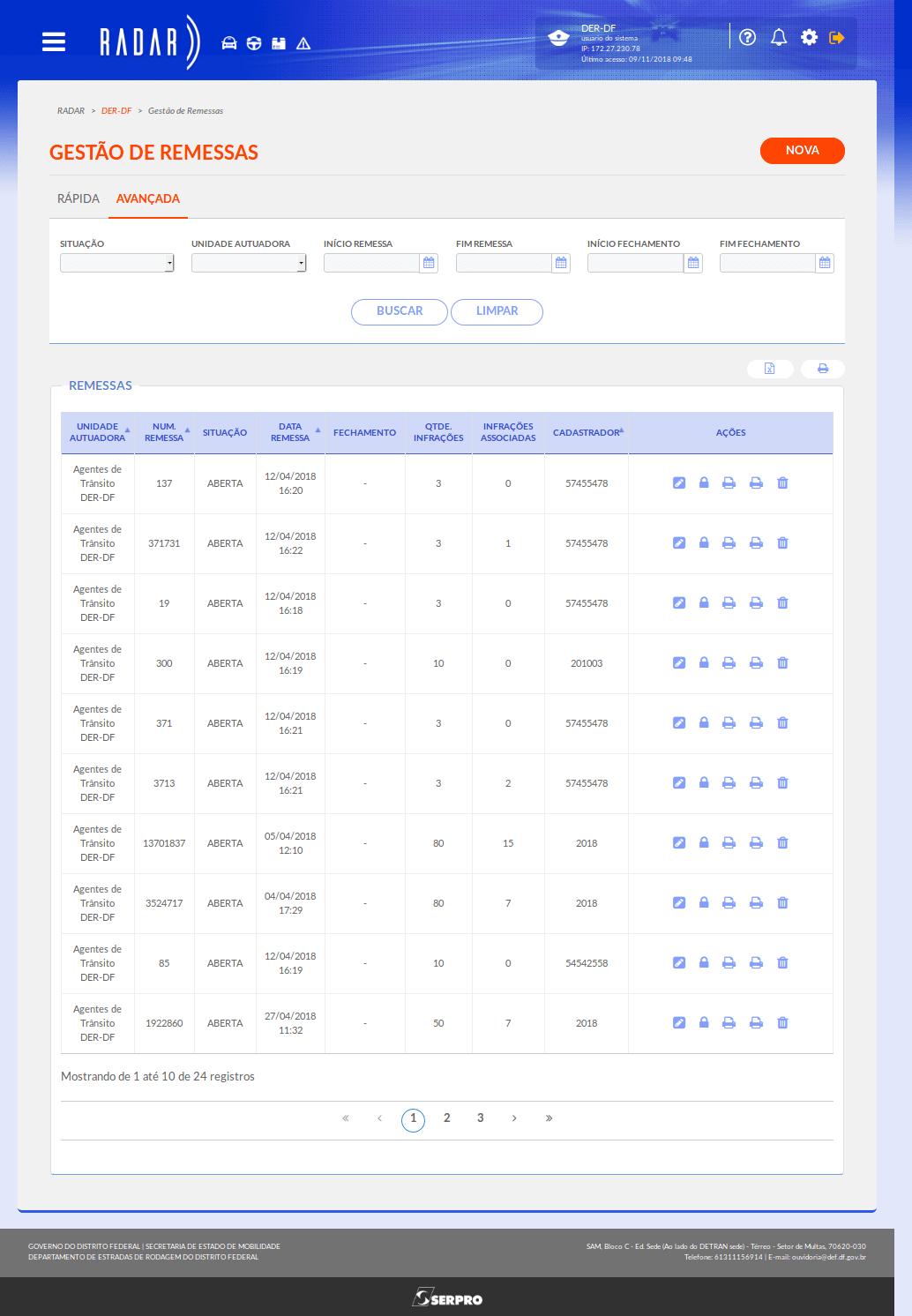
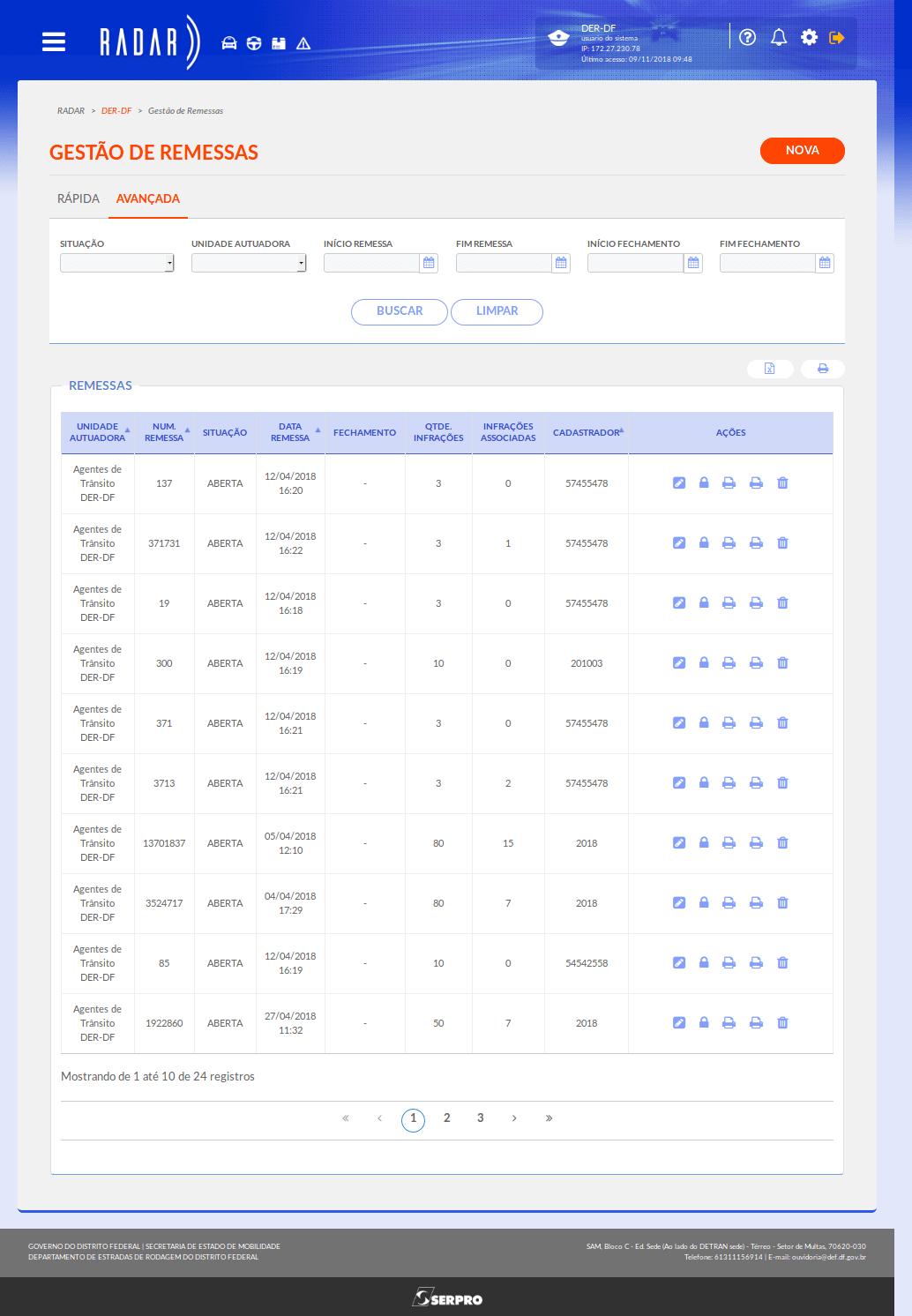
Data fim do intervalo que deve ser informado para efetuar a consulta pela data em que a remessa foi fechada.
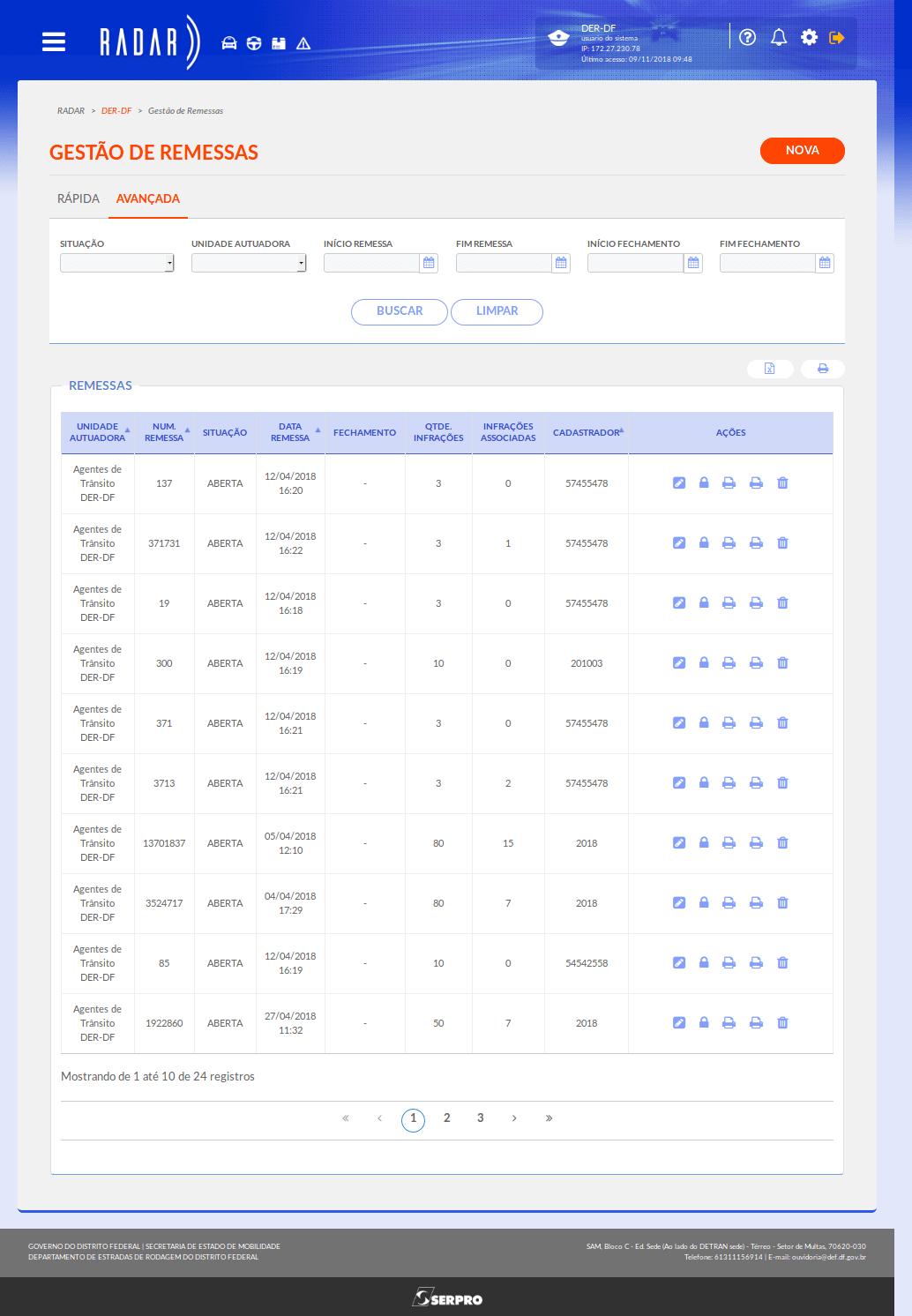
Para cadastrar uma nova remessa, é necessário clicar no botão 'nova'. Veremos suas funcionalidades em detalhes em outra demonstração.
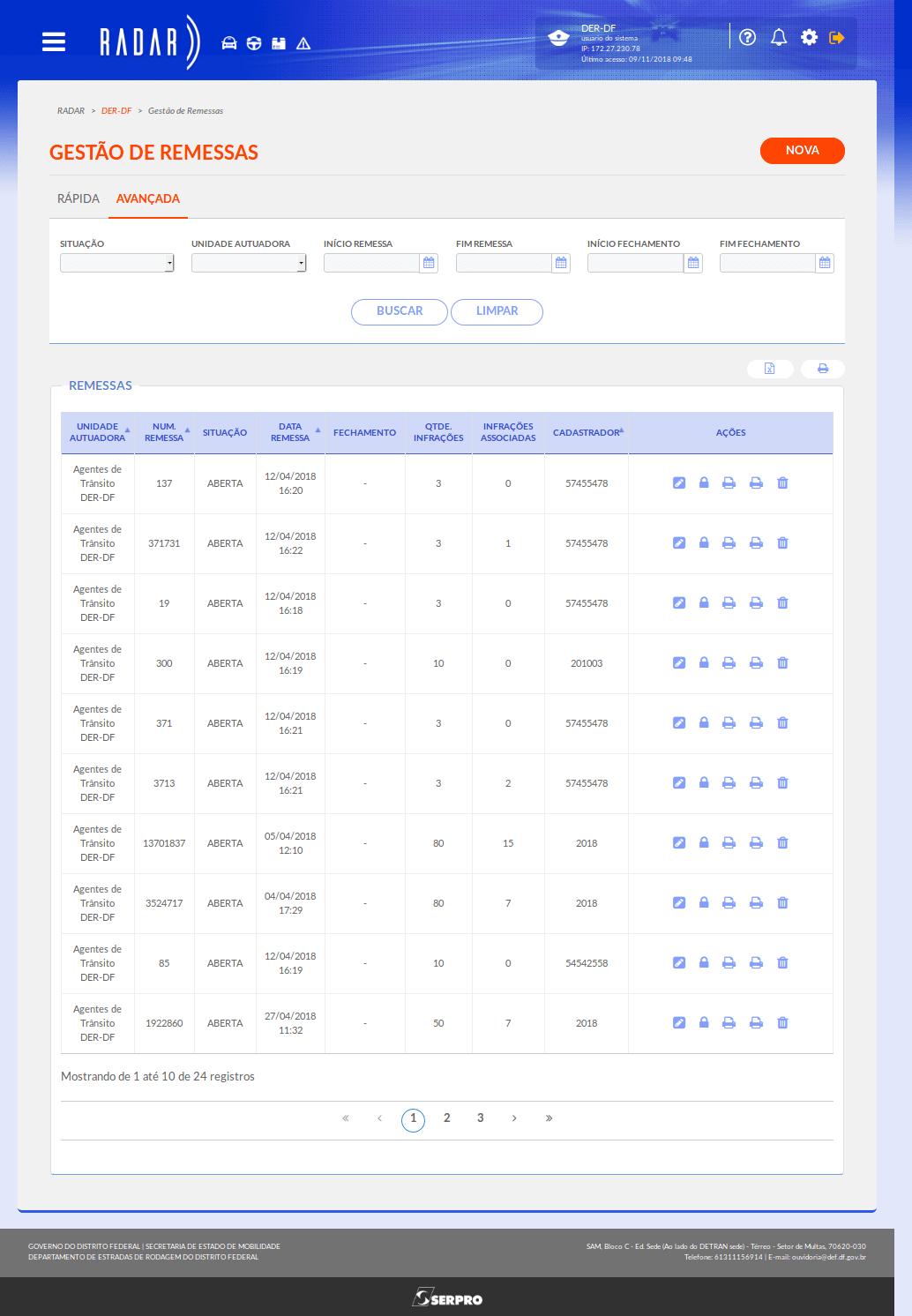
Para exportar a lista de remessas da tabela abaixo,
clique no ícone em destaque.
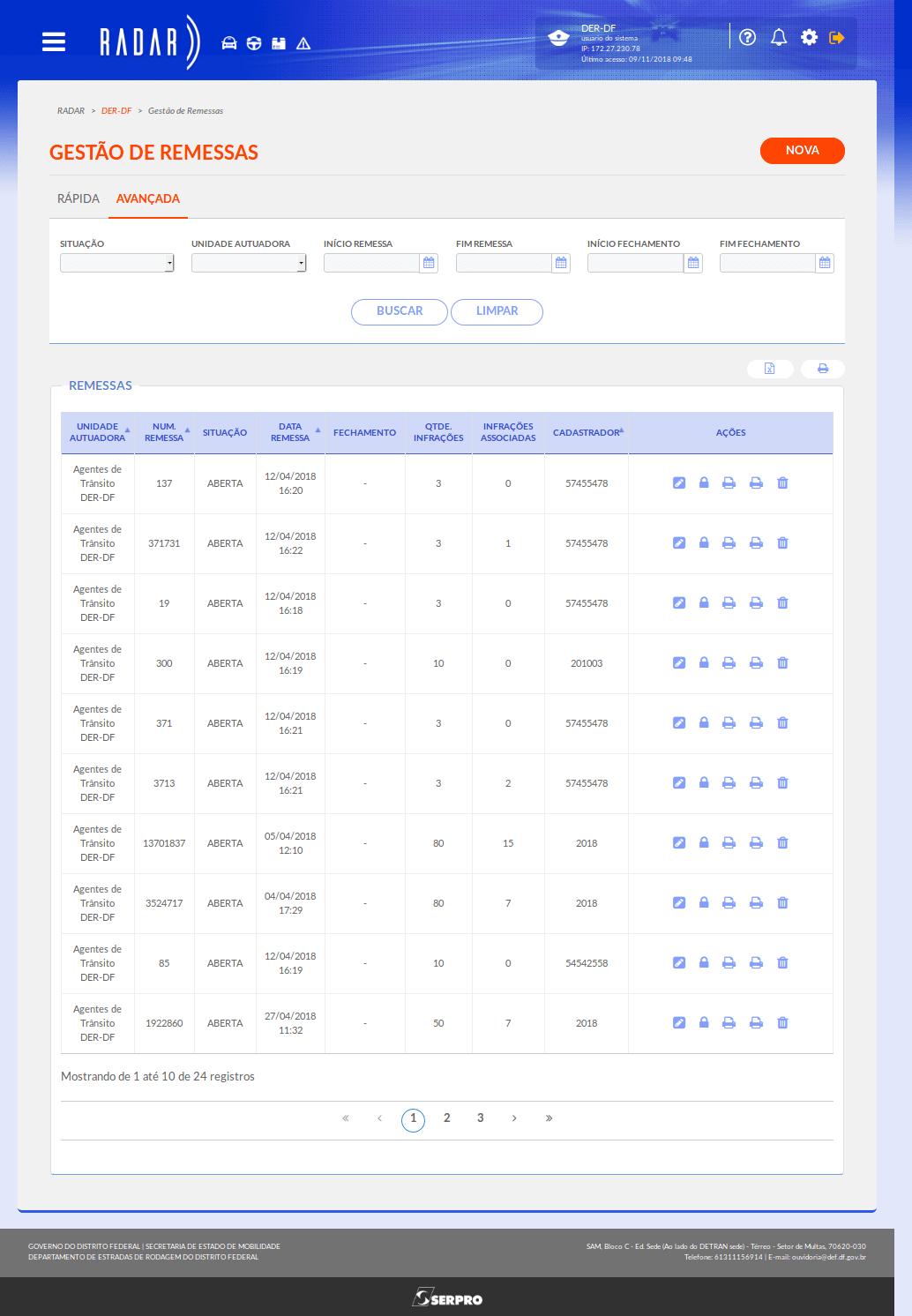
Para imprimir as remessas listadas na tabela abaixo,
clique no ícone em destaque.
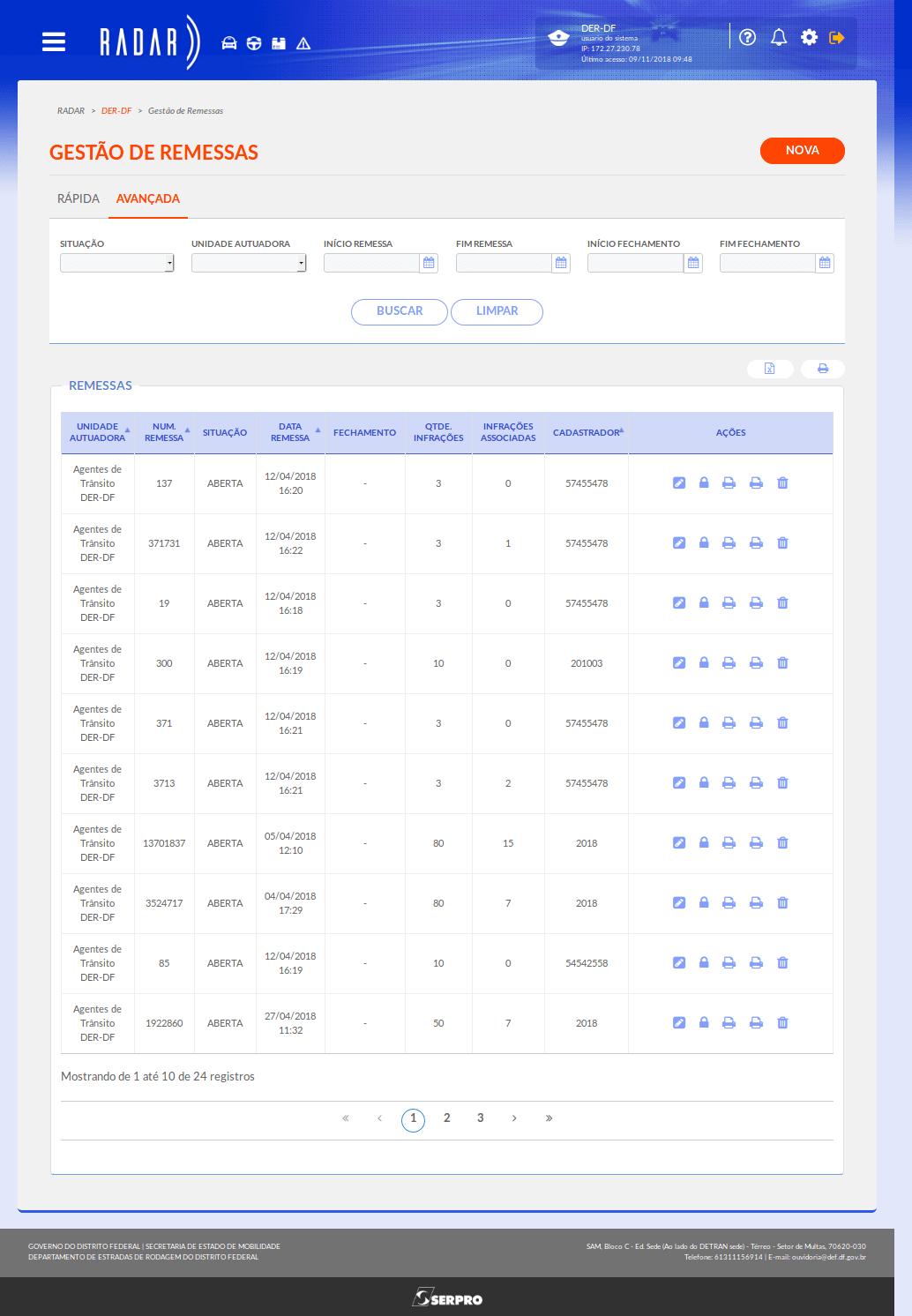
A lista de remessas é exibida nessa tabela.
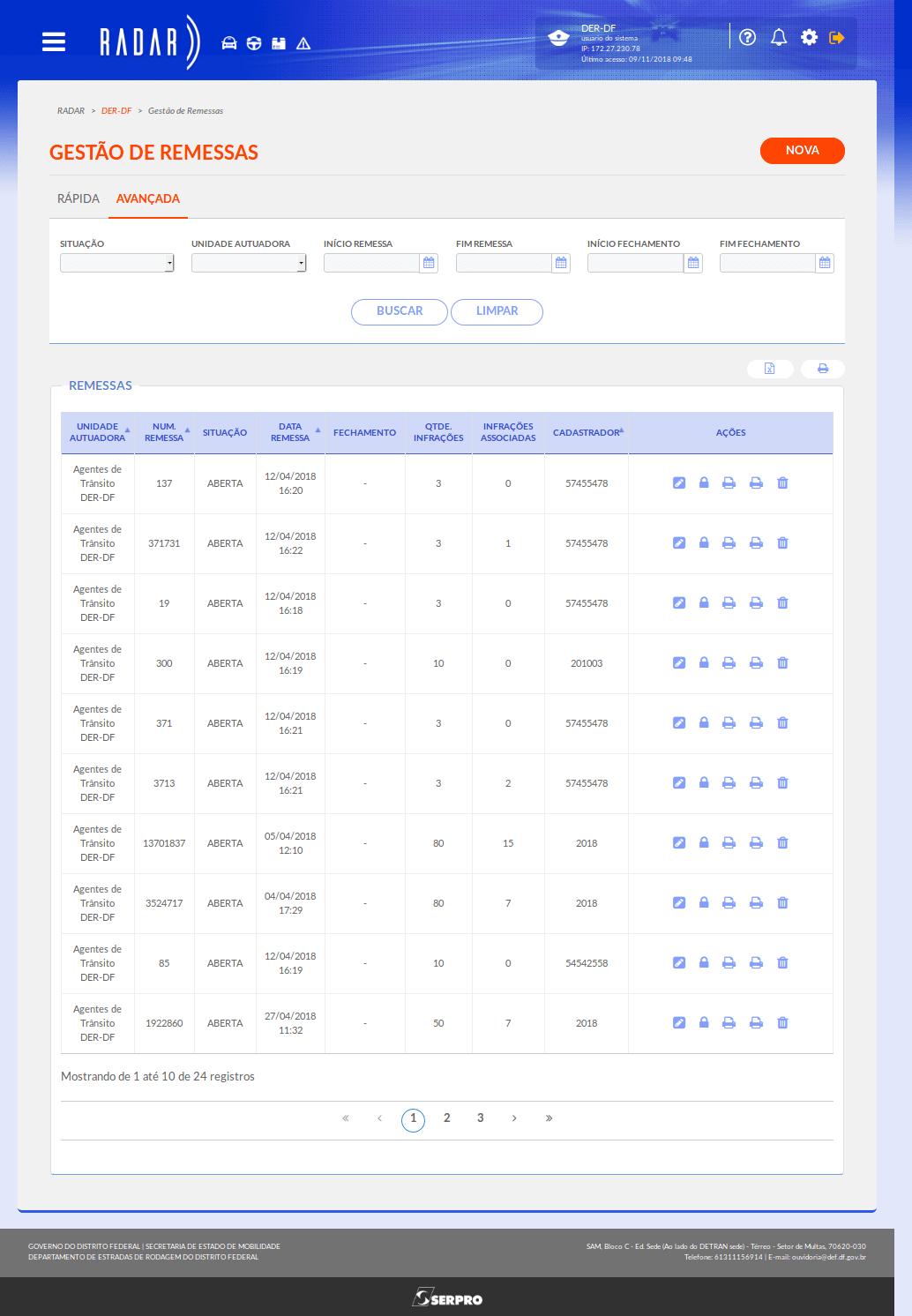
As colunas exibem os principais dados da remessa.
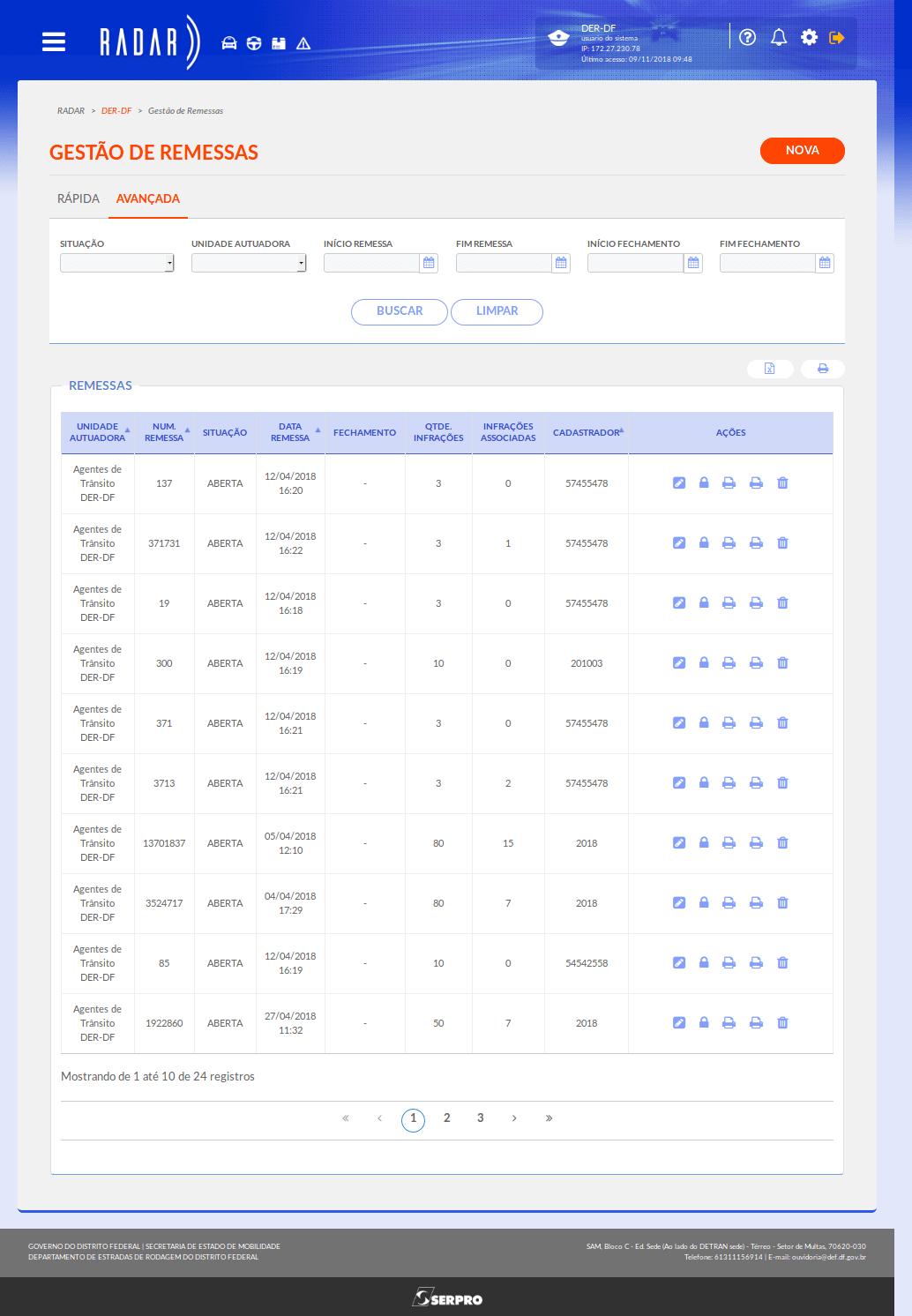
Nessa coluna é exibida a matrícula do usuário cadastrador da remessa.
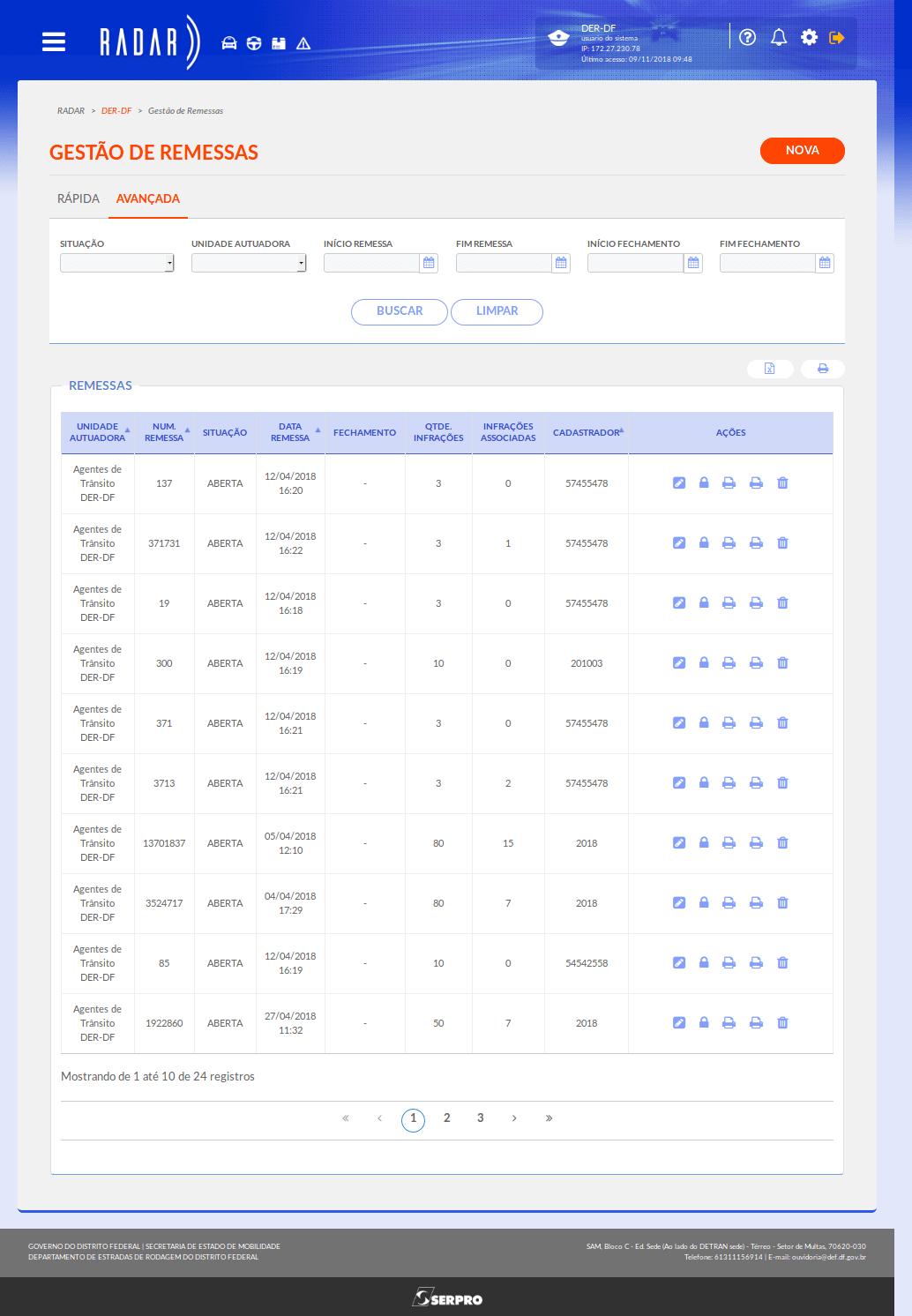
E na última coluna, estão disponíveis as ações que podem ser executadas para cada remessa.
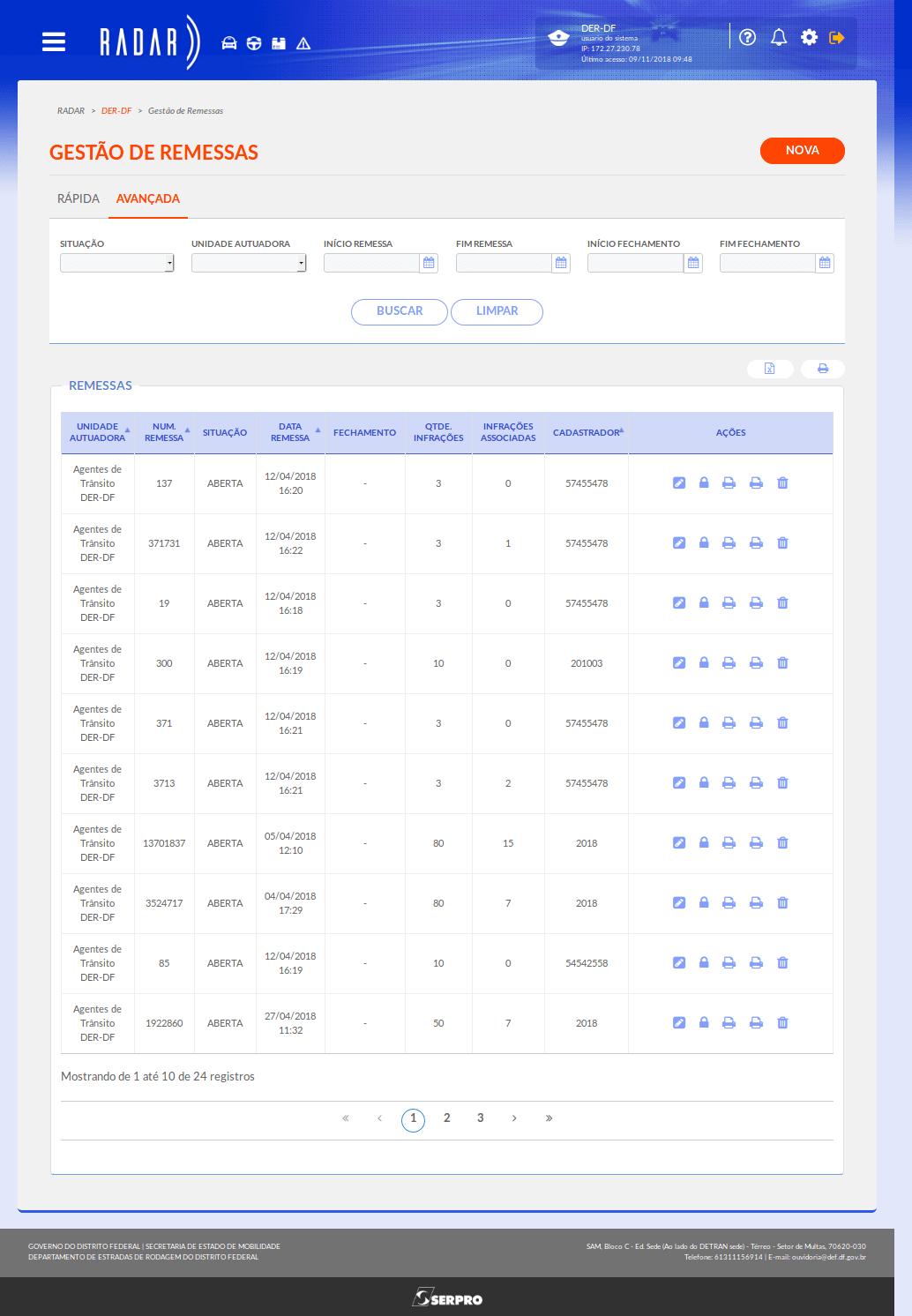
Logo depois da tabela com a lista de remessas, é exibida a informação da quantidade de registros.
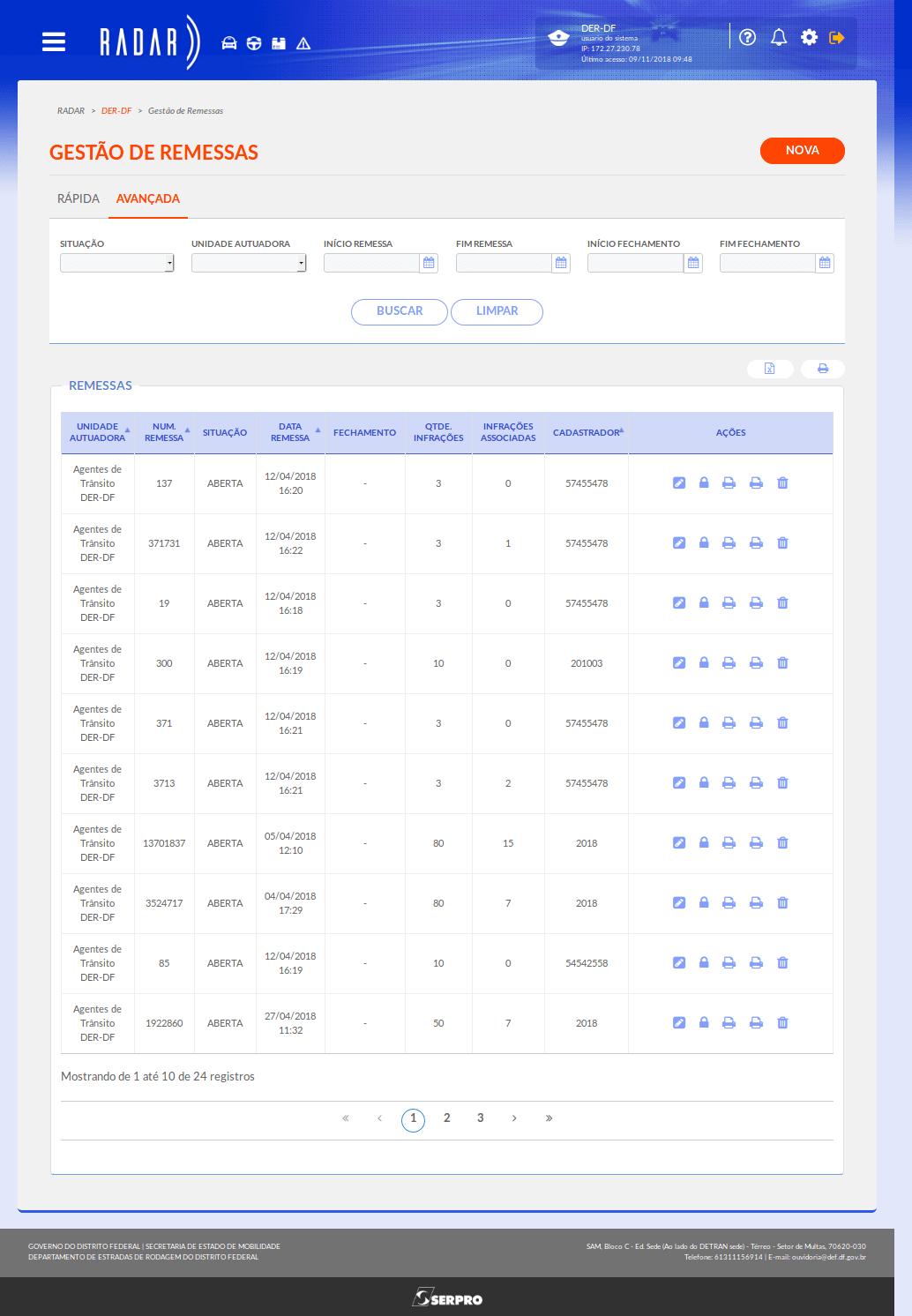
Aqui no final do formulário fica a paginação para navegar e encontrar algum registro específico.